Windows 10でADフォトをユーザープロファイル画像として使用するにはどうすればよいですか?
Outlook、SharePoint、Skype for Business、Office365、およびその他のMicrosoftアプリを使用すると、現在ログインしているユーザーのActive Directory(またはAzure AD)の写真をユーザーアバターとしてインターフェイスで使用できます。この記事では、グループポリシーとPowerShellスクリプトを使用して、ActiveDirectoryからのユーザー写真をWindows10のユーザープロファイル画像(アバター)として設定する方法を示します(Windowsプロファイル画像はロック画面、ウェルカム画面に表示されます。スタートメニューなど)。
スクリプトは次のように機能します。ユーザーがWindows10にログオンするときは、PowerShellスクリプトを実行する必要があります。 Active DirectoryのthumbnailPhotoユーザー属性からユーザーの写真を取得し、画像ファイルをローカルドライブに保存して、このファイルを現在のプロファイルのユーザーアカウント画像として設定します。このソリューションは、サポートされているすべてのクライアント(Windows 10、8.1、7、およびWindows Server 2016/2012 R2を実行しているRDSホスト)で機能するはずです。
Active Directoryユーザーの写真を設定するにはどうすればよいですか?
まず、特別なユーザーの属性thumbnailPhotoに画像ファイルをアップロードして、ADユーザーの写真を設定します。サードパーティのツールを使用するか、Windows PowerShell用のActiveDirectoryモジュールを使用して、ユーザーの写真を設定できます。アバター画像の最大ファイルサイズは、最大96×96ピクセルの画像解像度で100Kbを超えてはならないことに注意してください。ユーザーのADアカウントイメージを設定できますjchan 次のように:
$ photo =[byte []](Get-Content C:\ PS \ jchan_photo.jpg -Encoding byte)
Set-ADUser jchan -Replace @ {thumbnailPhoto =$ photo}
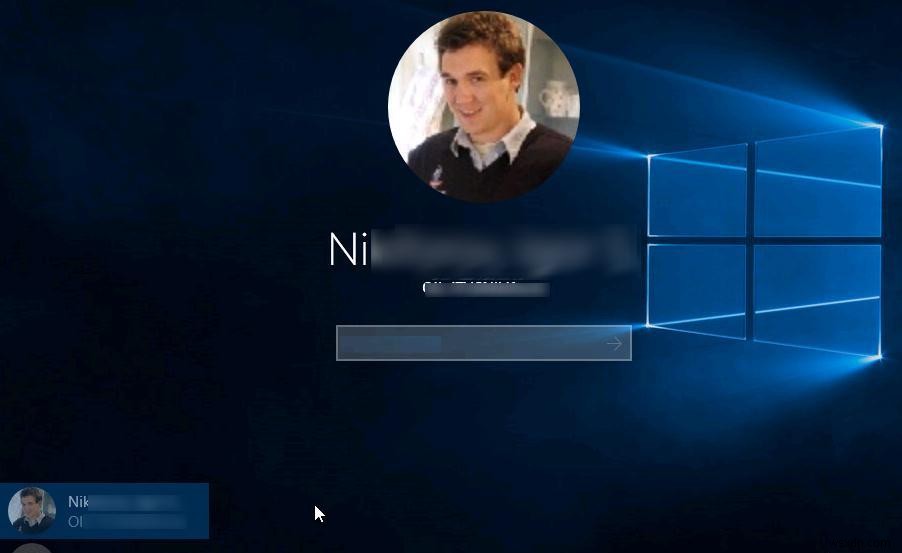
Windows 10では、レジストリキー HKLM \ SOFTWARE \ Microsoft \ Windows \ CurrentVersion \ AccountPicture \ Usersを使用してユーザーアカウントのプロファイル画像を設定できます。 。 ただし、管理者以外のユーザーには、このレジストリキーに値を追加するために必要な権限がありません。管理者権限のないユーザーがプロフィール写真を変更できるようにするには、このレジストリキーへの書き込み権限をユーザーに付与する必要があります。
GPOを使用してADドメインにレジストリキーのアクセス許可を展開する方が簡単です:
- これを行うには、グループポリシー管理コンソール(gpmc.msc)を実行し、新しいポリシーを作成して、ユーザーのコンピューターを使用してOUにリンクします。
- 次に、GPOエディターで次のセクションに移動します[コンピューターの構成]->[ポリシー]->[Windowsの設定]->[セキュリティの設定]->[レジストリ] 新しいレジストリキーを追加します(キーの追加 )パス MACHINE \ SOFTWARE \ Microsoft \ Windows \ CurrentVersion \ AccountPicture \ Users;
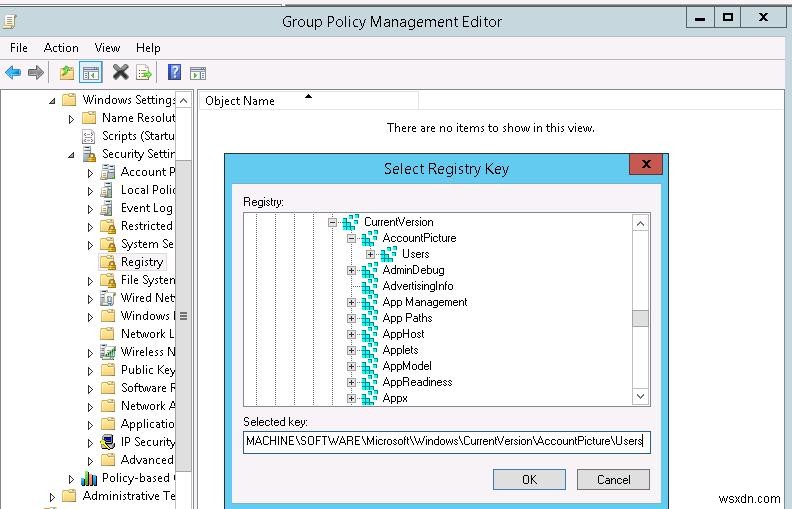
- 次に、[セキュリティ]タブで、フルコントロールを確認します すべてのドメインユーザー([DomainName] \ Users)の権限を取得し、[OK]をクリックします;
- 次のウィンドウで、[すべてのサブキーの既存のアクセス許可を継承可能なアクセス許可に置き換える]オプションを選択します そうしないと、ユーザーはネストされたレジストリサブキーに対する権限を持ちません。

Windows10でADユーザーの写真を取得してユーザープロファイル画像を設定するPowerShellスクリプト
次に、Active Directoryから現在のユーザーの写真を取得し、それをjpgファイルに保存して、Windowsユーザープロファイル画像として設定するPowerShellスクリプトを実行する必要があります。 ADからユーザーの写真を取得するには2つの方法があります。 ActiveDirectoryモジュールからGet-ADUserコマンドレットを使用できます(このモジュールはRSATを介してすべてのコンピューターにインストールする必要があります。または、RSATをインストールせずに必要なRSAT-AD-PowerShellモジュールファイルをコピーすることもできます)。スクリプトはユニバーサルであり、Windows 7でも機能する必要があるため、RSAT-AD-PowerShellモジュールは使用しませんが、ADSISearcher C#クラスを介してADにアクセスします。
SetADPicture.ps1の例 ADからユーザーの写真を取得し、それをWindowsアカウントのアバター画像として設定するためのスクリプトを以下に示します。
[CmdletBinding(SupportsShouldProcess =$ true)] Param()
function Test-Null($ InputObject){return!([bool] $ InputObject)}
$ ADuser =([ADSISearcher] " (&(objectCategory =User)(SAMAccountName =$ env:username)) ")。FindOne()。Properties
$ ADuser_photo =$ ADuser.thumbnailphoto
$ ADuser_sid =[System.Security.Principal.WindowsIdentity ] ::GetCurrent()。User.Value
If((Test-Null $ ADuser_photo)-eq $ false){
$ img_sizes =@(32、40、48、96、192、200、 240、448)
$ img_mask ="Image {0} .jpg"
$ img_base ="C:\ Users \ Public \ AccountPictures"
$ reg_base ="HKLM:\ SOFTWARE \ Microsoft \ Windows \ CurrentVersion \ AccountPicture \ Users \ {0}"
$ reg_key =[string] ::format($ reg_base、$ ADuser_sid)
$ reg_value_mask ="Image {0}"
If((Test-Path -Path $ reg_key)-eq $ false){New-Item -Path $ reg_key}
Try {
ForEach($ size in $ img_sizes){
$ dir =$ img_base + "\" + $ ADuser_sid
If((Test-Path -Path $ dir)-eq $ false){$(mkdir $ dir).Attributes ="Hidden"}
$ fil e_name =([string] ::format($ img_mask、$ size))
$ path =$ dir + "\" + $ file_name
Write-Verbose "saving:$ file_name"
$ ADuser_photo | Set-Content -Path $ path -Encoding Byte -Force
$ name =[string] ::format($ reg_value_mask、$ size)
$ value =New-ItemProperty -Path $ reg_key -Name $ name -Value $ path -Force
}
}
Catch {
Write-Error"ファイルまたはレジストリへのアクセス許可を確認してください。"
}
}
スクリプトは、現在のADユーザーのthumbnailphoto属性の値を取得し、それをローカルフォルダーC:\ Users \ Public \ AccountPictures \{UserSID}に保存します。このフォルダーには、さまざまなWindows 10インターフェイス要素(image32.jpg、image40.jpgなど)のさまざまな解像度(32×32から448×448ピクセル)の画像ファイルを含むファイルが含まれます。

写真のユーザープロファイルへのバインドは、レジストリキーHKLM \ SOFTWARE \ Microsoft \ Windows \ CurrentVersion \ AccountPicture \ Users\{User_SID}のパラメーターを介して実行されます。

PowerShellスクリプトを実行してGPOを使用して写真をプロファイルにバインドする
ここで、ユーザーがWindowsにログオンしたときに、SetADPicture.ps1スクリプトを実行します。 GPOログオンスクリプトを使用すると簡単に実行できます。
これを行うには、セクションユーザー設定->ポリシー->Windows設定->スクリプト(ログオン/ログオフ)で以前に作成したポリシーで 新しいPowerShellログオンスクリプトを作成します:
- スクリプト名:
%windir%\ System32 \ WindowsPowerShell \ v1.0 \ powershell.exe - スクリプトパラメータ:
-Noninteractive -ExecutionPolicy Bypass -Noprofile -File%logonserver%\ netlogon \ script \ SetADPicture.ps1

重要 。 SetADPicture.ps1スクリプトは、事前にドメインコントローラーのnetlogon \script\フォルダーにコピーされている必要があります。
ポリシー設定で、GPOループバック処理モードを有効にします([コンピューターの構成]->[管理用テンプレート]->[システム]->[グループポリシー]->ユーザーのグループポリシーループバック処理モードの構成 =マージ )。このモードでは、ユーザーアカウントを持つOUにポリシーを適用できます。 
ポリシーを特定のOUにリンクし、ログオフしてWindowsに再度ログインするだけです。
ターゲットコンピューターでGPOを診断するには、gpresultツールと「グループポリシーが適用されない」という記事を使用します。
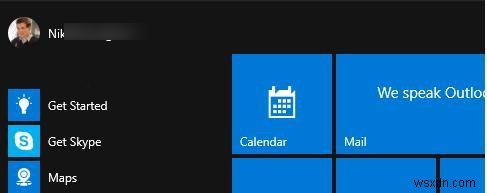
アバターはWindows10ユーザープロファイルに割り当てられ、次回のログオン後、[スタート]メニュー、[ようこそ]画面、およびその他の場所にアカウント画像として正しく表示されます。このプロフィール写真の割り当てガイドは、Windows 10 LTSC(1809)でテストされています。
-
Windows 11 で PowerToys を使用する方法
PowerToys は、ユーザーがより組織的かつ効率的な方法で作業できるようにするソフトウェアです。これにより、ユーザーは簡単にカスタマイズして多数の機能を追加できます。 Windows の上級ユーザー向けに開発されましたが、このパックの多くの機能は誰でも使用できます。 Windows 95 向けに最初にリリースされた そして今、Windows 11 でも利用できるようになりました。ユーザーがすべてのツールを個別にダウンロードする必要があった以前のリリースとは異なり、Windows 11 のすべてのツールは単一のソフトウェアからアクセスできます。 、PowerToys。本日は、Windows
-
Windows 10 でアカウントのプロフィール写真を変更する方法
現在の Windows 10 のプロフィール写真を見るのにうんざりしていませんか?それを別のものに変える時が来ました。必要な手順は、ローカル アカウントと Microsoft アカウントのどちらを使用しているかによって異なります。 ローカル アカウントの手順を読み続けるか、クラウドに接続されたアカウントを使用している場合は、「Microsoft アカウント」セクションに進んでください。どちらが自分を表しているかわからない場合は、以下の最初のステップから始めてください。 ローカル アカウント ローカル アカウントのプロフィール写真は、設定アプリによって制御されます。 [スタート] メニューか
